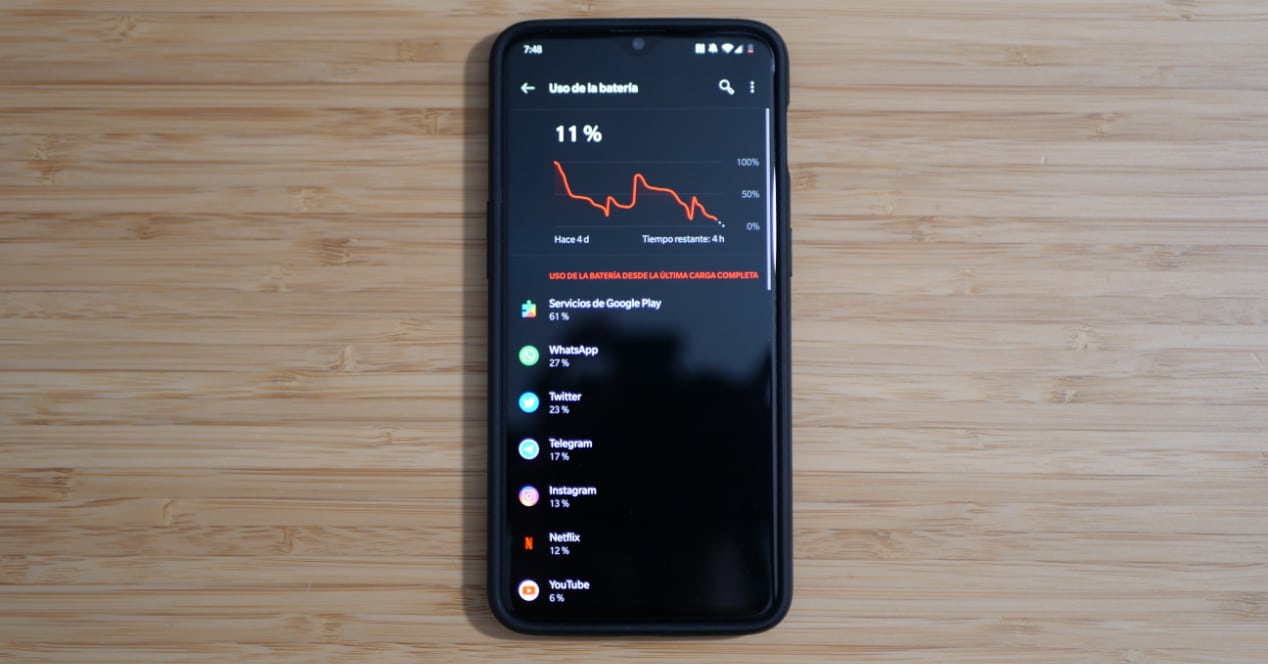
Лос Google Play услуги изглежда, че те причиняват проблеми с консумацията на батерията за някои потребители на Android. Ако това е вашият случай, ние ще ви покажем някои възможни решения, докато Google сам реши да приложи нова актуализация.
Услуги на Google Play и проблеми с батерията на Android
Ако с най-новите актуализации на вашия Android терминал сте проверили, че консумацията на батерията е по-висока от обикновено, проблемът може да идва от услугите на Google Play. Някои потребители, но не всички, са успели да проверят, че потреблението, което правят, се е увеличило. Ако искате да знаете дали и на вас се случва или не, това е първото нещо, което трябва да направите.
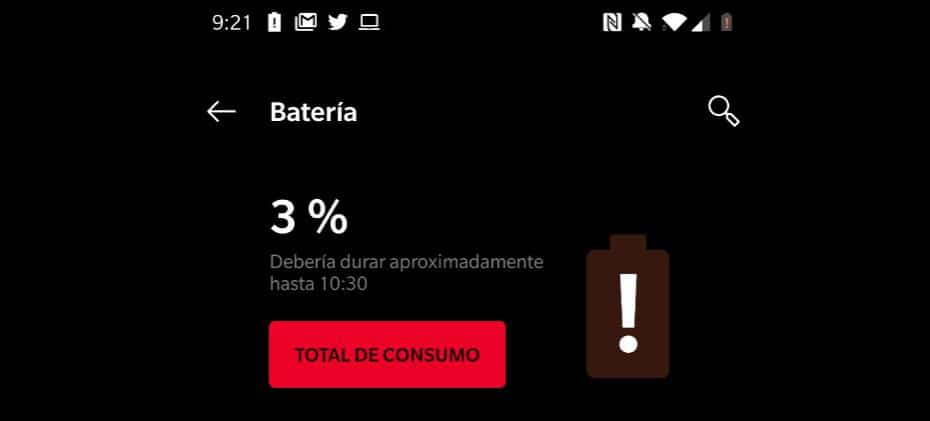
Актуализирайте услугите на Google Play
Отворете системните настройки и отидете в секцията Батерия. Веднъж вътре, докоснете иконата Общо потребление. В зависимост от слоя Android, който използвате, може да видите известна разлика, но в общи линии тя ще бъде еднаква във всички тях. Когато се появят данните, можете да проверите консумацията на батерията на всяко приложение. Ако услугите на Google Play са по-високи от обикновено, вие имате виновника.
Как да коригирам проблема с батерията с услугите на Google Play? Нека го видим. Според някои потребители това е версия 18.3.82 тази, която причинява увеличеното изтощаване на батерията. Има няколко възможности за спиране на потреблението.
Първото е да чакаш своето актуализация на google. За да проверите дали наистина използвате най-новата версия, можете да направите следното:
- Посещение Приложения и известия.
- След това щракнете върху Вижте всички приложения.
- Търсене Google Play услуги.
- Когато го дадете, ще можете да знаете коя е текущата версия, която сте инсталирали.
За да разберете дали има налична актуализация, щракнете върху Подробности за приложението и след това върху Актуализиране или Инсталиране. Ако случайно това не работи, тогава нека да преминем към второто възможно решение.
Изчистете данните и кеша на Google Play Services и Play Store
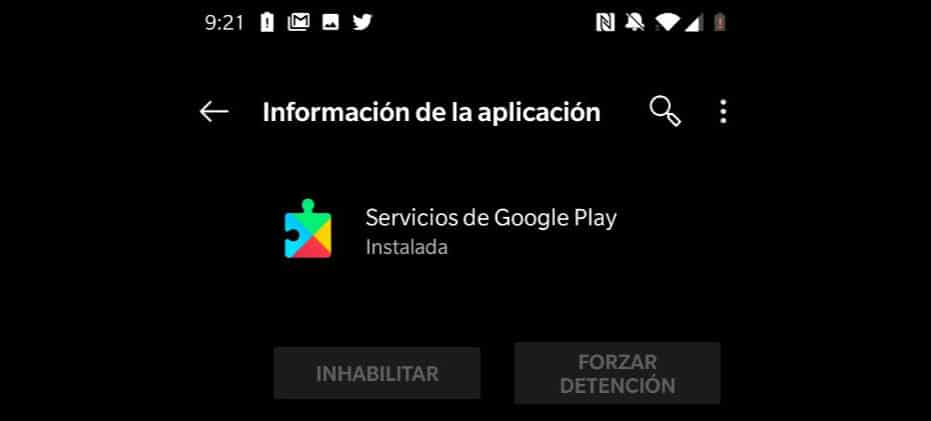
Ако горното не работи за вас или директно искате да се опитате да се уверите, че консумацията на енергия ще се върне както винаги, ето още две стъпки, които можете да направите. Първият е изчистете данните и кеша на услугите на Google Play. За да направите това, направете следното:
- Отворете Настройки и отидете на Приложения и известия.
- Натиснете Всички приложения и след това Google Play Services.
- Там щракнете върху опцията за съхранение.
- След това изчистете кеша.
- След това щракнете върху Изчистване на хранилището.
Втората стъпка е да направите същото с Play Store. Това означава, че в рамките на една и съща опция на Приложения и известия -> Вижте всички приложения -> Google Play Store вие давате място за съхранение и изчиствате както кеша, така и данните.
Актуализиране до бета версия на услугите на Play Store или връщане към предишна версия

Ако горното не работи за вас, има още две опции, които можете да опитате, въпреки че последиците и при двете са различни.
Първият е Станете бета тестер на услугите на Google Play. За да направите това, просто трябва да посетите следния уебсайт и да кликнете върху Бутон Станете тестер. След активиране ще получите известие на телефона си за актуализиране до по-нови версии, които са в процес на тестване.
Тази опция, когато използвате бета версии, може да доведе до някакъв вид неочаквано затваряне. Положителната част е, че ако това не се случи, вие винаги ще сте пред останалите потребители по отношение на подобрения. Но това, което беше казано, по-добри финални и стабилни версии на всяко приложение или система.
Второто и най-ефективно решение би било Върнете се към предишна версия на Google Play Services където не бяха проблемите с батерията. За да направите това, ще трябва изтеглете предишния apk до 18.3.82 от Google Play Services и го инсталирайте. Това не е сложно, но изисква да имате активирани разрешения за инсталиране на приложения от неизвестни източници.
Нашата препоръка е опитайте се да разрешите проблема с изчистване на данни и кеш В първия пример. Ако не работи, опитайте да използвате бета версията. И ако нито едно от двете, имайте малко търпение до следваща актуализация. По този начин избягвате да "счупите" нещо на вашия Android терминал. Че ако нямате опит, може да ви струва повече да го решите по-късно.